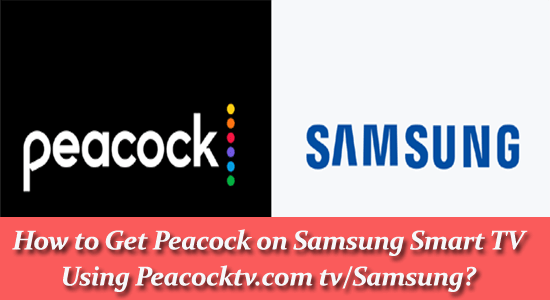
Während Netflix, Disney Plus, HBO und andere Streaming-Dienste ihre Abonnementkosten weiter erhöhen, ist Peacock, die neue Medienplattform von NBC, einer der günstigsten Player auf dem Streaming-Markt.
Peacock ist einer der beliebtesten Streaming-Dienste, der eine große Auswahl an Filmen, Premium-Gaming-Sendungen und Shows für nur 4.99 $ pro Monat anbietet.
Wenn Sie sich also fragen, wie Sie Peacock TV auf Samsung Smart TV aktivieren, dann ist diese Anleitung genau das Richtige für Sie! Hier erfahren Sie, wie Sie Peacocktv.com tv/samsung erhalten und wie Sie Peacock auf Roku und Firestick erhalten.
Welche Geräte unterstützt Peacock?
Peacock unterstützt eine Vielzahl von Geräten, wie unten aufgeführt:
- Webbrowser: Chrome 11+ (unterstützt auf Windows und Mac), Firefox 11+ (unterstützt auf Windows und Mac), MS Edge 11+ (unterstützt auf Windows und Mac), Safari 14+ (unterstützt auf Mac).
- Mobil- und Tablet-Geräte: Peacock wird auf Android 6.0 oder höher und iOS 14 oder höher unterstützt.
- Andere Geräte:
- Amazon Fire TV (mit Fire OS 5 und höher) und Fire Tablet (mit Fire OS 5 und höher).
- Es unterstützt auch Android TV-fähige Smart-TVs wie Sony Bravia und Set-Top-Boxen wie NVIDIA Shield mit Android OS 5.1 und höher.
- Apple TV HD (4. Generation oder höher) mit tvOS 13 oder höher.
- Chromecast
- Xbox One.
- Xbox Series X und S.
- Darüber hinaus kann Peacock auch auf LG Smart TV über AirPlay, Samsung Smart TV über AirPlay, VIZIO Smart TV, Xfinity Flex und Xfinity X1 gezeigt werden.
Wie bekomme ich Peacock auf einen Samsung Smart TV?
Um die Peacock-App auf Ihren Samsung Smart TV zu laden, befolgen Sie die unten aufgeführten Anweisungen. Sie müssen lediglich überprüfen, ob Ihr Fernseher ordnungsgemäß mit dem Internet verbunden ist.
Hinweis: Die Schritte zum Installieren von Peacock auf Ihrem Smart TV können je nach TV-Modell unterschiedlich sein. Die Schritte hier werden für Samsung Smart TV veranschaulicht. Befolgen Sie diese Anweisungen entsprechend Ihrem TV-Modell.
- Gehen Sie zum Startbildschirm Ihres Samsung Smart TV.
- Gehen Sie nun zum Abschnitt “Apps“ oder zum Apps Store, wo Sie alle Apps finden.
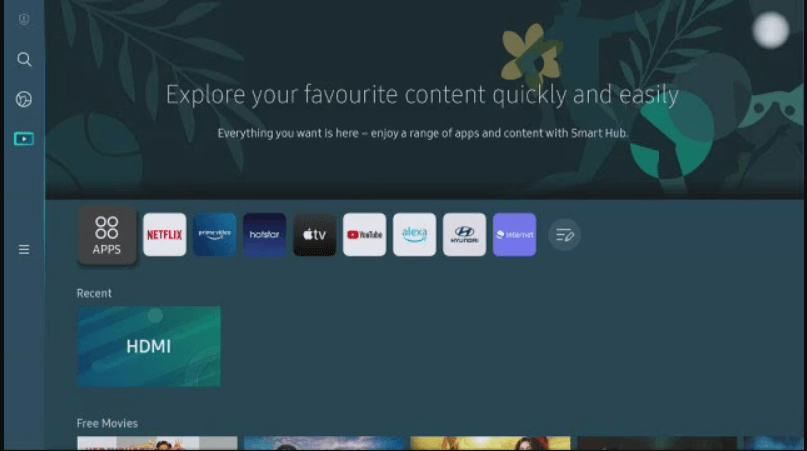
- Verwenden Sie das Suchmenü und finden Sie Peacock.
- Klicken Sie auf die Peacock-App und wählen Sie sie aus.
- Klicken Sie nun auf die Schaltfläche Installieren, um den Downloadvorgang zu starten.
- Starten Sie nach Abschluss der Installation die Peacock-App. Sie können die App entweder über das App-Menü oder den Startbildschirm Ihres Fernsehers starten.
- Klicken Sie dann auf die Option Anmelden und notieren Sie sich den auf dem Bildschirm angezeigten Aktivierungscode.
- Öffnen Sie einen Browser und navigieren Sie zu https://www.peacocktv.com/activate.
- Geben Sie dort den notierten Aktivierungscode ein und klicken Sie auf Weiter
- Geben Sie Ihre Anmeldeinformationen ein, um mit Ihrem Peacock TV-Konto zu arbeiten.
- Der Samsung-Fernseher startet hin und wieder neu und dann sollten Sie alle Peacock-Inhalte auf dem Bildschirm sehen können.
Hinweis: Die Verfügbarkeit und der Downloadvorgang variieren je nach Modell und Herstellungsjahr des Samsung Smart TV.
Lesen Sie auch: Disneyplus.com Anmelden/Starten 8-stelliger Code [Wie man eingibt/aktiviert]
Ist Peacock kostenlos auf Samsung-Fernsehern?
Bevor Sie nach der Antwort suchen, ob Samsung TV mit Peacock kompatibel ist, müssen Sie diese Tatsache kennen. Peacock ist nicht für alle Gebiete oder Regionen verfügbar. Sie können aus Großbritannien, Irland, Deutschland, Österreich, der Schweiz und Italien darauf zugreifen.
Es gab einige Tage, an denen Peacock seinen Kunden kostenlose Tarife anbot. Wenn Sie jedoch einen ununterbrochenen Service genießen möchten, müssen Sie einen Premium-Plan abonnieren.
| PLANEN | PREIS | STUNDEN INHALT | OFFLINE-ANZEIGE |
| Peacock Premium (with ads) | $4.99/mo. | 20,000+ | NEIN |
| Peacock Premium Plus (no ads) | $9.99/mo. | 20,000+ | JA |
Einige Abonnenten von Xfinity und Cox Cable können Peacock Premium kostenlos genießen, wenn sie Anspruch auf bestimmte Angebote haben. Behalten Sie dies also immer im Auge.
Wie bekomme ich Peacock TV auf Roku?
Um Peacock TV auf Roku zu erhalten, können Sie die folgenden Schritte ausführen:
- Gehen Sie mit Hilfe Ihrer Roku-Fernbedienung zum Startbildschirm.
- Navigieren Sie nun links zur Option Streaming-Kanäle oder Suchen.
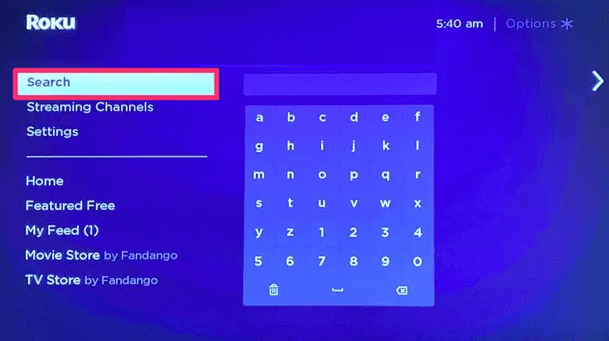
- Geben Sie Peacock TV in die Suchleiste ein und klicken Sie in der Ergebnisliste auf den Peacock TV-Kanal.
- Klicken Sie anschließend auf die Option Kanal hinzufügen, um den Peacock-TV-Kanal auf Ihrem Roku-Gerät zu installieren.
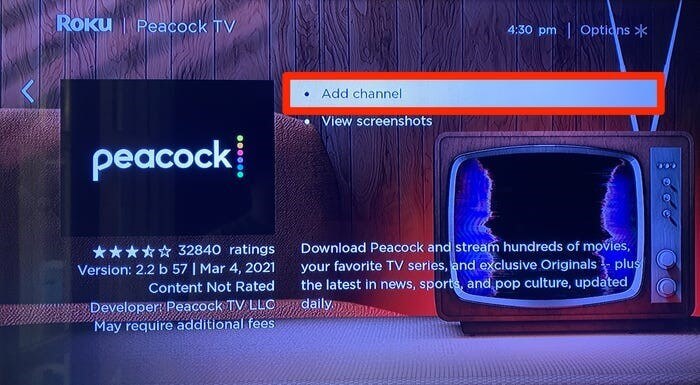
- Sobald die App installiert ist, navigieren Sie erneut zum Startbildschirm, suchen Sie die App und melden Sie sich mit Ihren Peacock-Anmeldeinformationen an.
Wie bekomme ich Peacock auf Firestick?
Hier sind zwei einfache Methoden, die Ihnen helfen, Peacock auf Amazon Firestick zu bekommen. Einer verwendet die Finden methode und der andere verwendet Sprachsteuerung.
Benutzen Finden:
- Gehen Sie zu Ihrer Startseite von Amazon Firestick. Gehen Sie dann zum
- Verwenden Sie die Bildschirmtastatur, um Peacock einzugeben, oder verwenden Sie die Sprachsteuerung, indem Sie Peacock sagen, sofern Ihr Gerät dies unterstützt.
- Klicken Sie in den Ergebnissen unter der Überschrift Apps & Spiele auf die Peacock-App.
- Klicken Sie anschließend auf die Schaltfläche Herunterladen oder Abrufen, um die App-Installation zu starten.
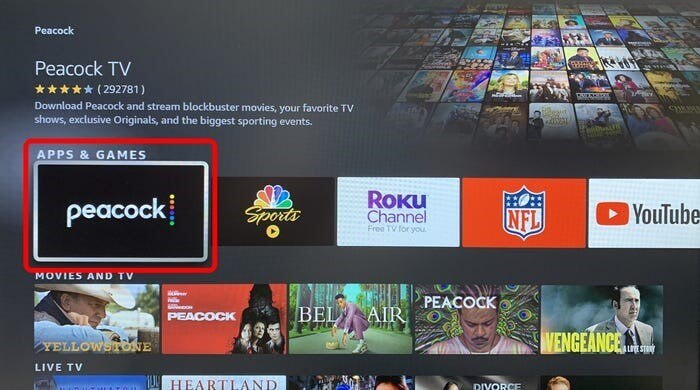
- Sobald die Installation abgeschlossen ist, starten Sie die Peacock-App über die Startseite oder den App Store. Melden Sie sich dann an oder erstellen Sie ein neues Konto, um mit dem Streaming zu beginnen.
Verwenden von Sprachsteuerungen
Wenn Ihr Firestick oder Fire TV über eine Fernbedienung verfügt, können Sie mithilfe von Sprachbefehlen den Pfau auf dem Firestick aktivieren.
- Drücken Sie die Sprachbefehlstaste auf Ihrer Fernbedienung und halten Sie sie eine Sekunde lang gedrückt.
- „Wenn Sie aufgefordert werden, etwas zu sagen, sagte Peacock.
- Die Suchergebnisseite wird auf dem Bildschirm angezeigt. Suchen Sie im Abschnitt „Apps und Spiele“ nach der Option Peacock TV und wählen Sie sie aus.
- Wählen Sie nun die Option Abrufen.
Kurzer Tipp: Alternativ können Sie Peacock über den Appstore-Kanal auf Ihrem Fire TV installieren. Allerdings wird diese Methode etwas mehr Zeit in Anspruch nehmen.
Letzte Worte
Wenn Sie versucht haben, peacocktv.com tv/Samsung zu aktivieren, wäre diese Anleitung die perfekte Wahl gewesen. Befolgen Sie die angegebenen Schritte und aktivieren Sie Peacock auf dem Samsung Smart TV.
Wenn Sie außerdem weitere Fakten über Peacock erfahren möchten, besuchen Sie die offizielle Peacock-Seite und Sie können sich bei Fragen an sie wenden.
Wenn Sie Fragen zu diesem Beitrag haben, zögern Sie nicht, uns auf unserer Facebook-Seite zu erreichen.
Viel Glück…!
Hardeep has always been a Windows lover ever since she got her hands on her first Windows XP PC. She has always been enthusiastic about technological stuff, especially Artificial Intelligence (AI) computing. Before joining PC Error Fix, she worked as a freelancer and worked on numerous technical projects.